4 būdai, kaip išspręsti nesantaiką, nerodant „YouTube“ peržiūros (09.15.25)
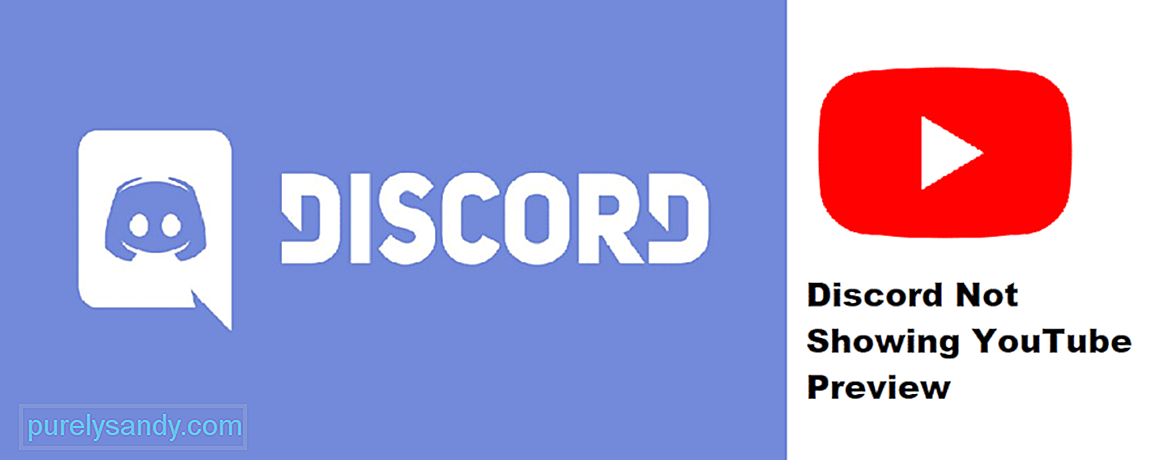 nesantaika nerodo „youtube“ peržiūros failus. Tai yra gana pagrindinė savybė, kurią turi dauguma programų, vadinasi, ji nėra tokia unikali, kaip ir dauguma kitų programos funkcijų.
nesantaika nerodo „youtube“ peržiūros failus. Tai yra gana pagrindinė savybė, kurią turi dauguma programų, vadinasi, ji nėra tokia unikali, kaip ir dauguma kitų programos funkcijų. Nepaisant to, ji vis dar yra gana patogi ir tikrai puiki priedas prie nesantaikos. Tačiau kartais kyla šiokia tokia problema, susijusi su šiomis nuorodomis, būtent su „YouTube“ nuorodomis. Ši problema yra ta, kad nematote vaizdo įrašo ar puslapio, susieto su nuoroda, peržiūros. Jei esate viena iš daugelio priežasčių, dėl kurių „Discord“ nerodo „YouTube“ peržiūros, pateikite keletą pataisymų.
Populiarios nesantaikos pamokos
Pirmas dalykas, kurį turėtumėte pabandyti, yra išeiti iš „Discord“ programos ir vėl ją atidaryti. Atidarykite konkretų pokalbį, kuriame jums buvo atsiųsta nuoroda, ir patikrinkite, ar peržiūra yra, ar ne. Uždaryti ir iš naujo paleisti programą pakanka daugumai vartotojų, kad būtų rodoma peržiūra, ir taip turėtų būti jūsų atveju.
2. Įgalinti nuorodų peržiūras
Jei nepakako iš naujo paleisti „Discord“, kad nuorodų peržiūros vėl būtų rodomos, rekomenduojama patikrinti programos nustatymus. Yra daug atvejų, kai kai kurių konkrečių pokalbių ir serverių nuorodų peržiūros automatiškai išjungiamos, taip gali būti ir dabar.
Eikite į vartotojo nustatymus ir patikrinkite, ar nesantaikoje įgalintos nuorodų peržiūros, ar „YouTube“ peržiūros akivaizdžiai nebus rodomos, jei funkcija išjungta. Tai galite patikrinti apsilankę vartotojo nustatymų meniu skirtuke tekstas ir vaizdai. Nuorodos peržiūros funkcija turėtų būti kažkur minėtame skirtuke. Net jei jis jau įgalintas, pabandykite jį išjungti ir vis tiek įgalinti dar kartą, nes tai linkę išspręsti problemą kai kuriems vartotojams, susidūrusiems su šia problema.
3. Konkrečios nuorodos problema
Kartais peržiūros nerodymo ekrane problema gali kilti dėl konkrečios nuorodos. Rekomenduojama paprašyti, kad kas nors atsiųstų jums atsitiktinę „YouTube“ nuorodą (kitokią nei jau turite) ir patikrinkite, ar galite pamatyti jos peržiūrą. Jei galite, tai užtikrina, kad problema iš tikrųjų kilo dėl konkretaus puslapio / vaizdo įrašo nuorodos.
4. Ištrinkite ir iš naujo įdiekite programą
Jei anksčiau „Discord“ negalėjote matyti „YouTube“ ar bet kokio kito tinklalapio peržiūrų, tikėtina, kad per pradinį programos diegimą kilo problema. Tai lengvai galima išspręsti ištrinant „Discord“ ir dar kartą atsisiųsdami per oficialią svetainę. Kadangi programa yra labai mažo dydžio, tai neturėtų užtrukti daug laiko ir yra paprastas procesas.

"YouTube" vaizdo įrašas: 4 būdai, kaip išspręsti nesantaiką, nerodant „YouTube“ peržiūros
09, 2025

